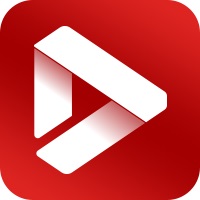现在手机这么方便,随手就能录个小视频,不过有时候用手机录视频的时候,顺手就给录成竖版的视频了,当时录的时候倒是省事儿了,最后制作的时候总感觉还是横版的看上去更舒服一些,那就不得不对视频进行重新编辑旋转90度。巧了,小编经常用的金舟视频分割合并软件就有这个功能,下面我们就一起来看一下把视频旋转90度的操作步骤吧。
第一步,双击打开金舟视频分割合并软件,在页面左侧的功能选择区点击选择【画面调整】。
第二部,点击【添加文件】按钮,或者直接用拖拽的方式把视频添加进来。
第三步,视频文件加进来之后,在视频播放画面的下方,就可以对视频画面进行调整,我先勾选【视频旋转】选项,然后在后面选择【90°】。
当然,也可以选择其他的角度,直到视频旋转画面满意为止。
第四步,视频旋转角度设置好之后,点击右上角的【导出】按钮。在弹出的新对话框中,对视频导出的文件名称格式以及存储位置进行设置,最后点击【确定】即可。
第五步,导出成功后会有提示框,点击【前往导出文件位置】按钮,即可预览视频文件。
视频旋转90度的方法就讲完了,是不是挺简单的,还没有下载金舟视频分割合并软件的小伙伴,来本站下载免费哟。
 天极下载
天极下载